Solución: Qué Hacer Si VLC No Reproduce En 4K
Qué hacer si VLC no reproduce en 4K es la más recurrente duda de todos los usuarios de este reproductor multimedia, ya que es el más empleado en el mundo, y tiene las características de versatilidad más idóneas, y cuando ocurre este problema es porque se debe revisar su sistema operativo.
Y todo esto se debe a que el mundo audiovisual sigue innovando en sus propuestas de videos de alta definición, y a través del Media Player VLC los usuarios quieren disfrutar esa experiencia que tienen estas películas, series o videos.
Qué hacer si VLC no reproduce en 4K
El reproductor multimedia VLC Media Player tiene la capacidad de poder reproducir diversidad de formatos, y entre ellas está el 4K brindando una excelente experiencia a todos sus usuarios, ya que por medio de este reproductor pueden ver películas y videos en una calidad de alta definición de 60 fps sin que haya interrupción.
Sin embargo, te puede ocurrir que de forma repentina estos vídeos puedan reproducirse de forma lenta o en el peor de los casos no arrancar en el VLC, situación que te frustrará y traerá mucha molestia. Es por ello que a continuación te presentamos de qué manera solucionar este error en este reproductor.
1. Revisar el uso de preferencias de VLC
Para poder solucionar este tipo de problemas con la reproducción de un vídeo en 4K en el reproductor VLC Media Player, puedes hacerlo revisando el uso de preferencias, y contextualizarla de acuerdo a tu conveniencia siguiendo estos pasos:
Lee También Los 10 Mejores Reproductores 4k Para Windows 10
Los 10 Mejores Reproductores 4k Para Windows 10- PRIMER PASO
Lo primero que tienes que hacer es abrir el VLC Media Player, y hacer clic en la opción de Herramientas y luego selecciona las Preferencias en el menú contextual.
- SEGUNDO PASO
Posterior a eso en la ventana que dice Preferencias simples tienes que darle clic en la opción de Entrada/Códecs que se encuentra en la parte superior.
- TERCER PASO
Después de esto ya en la sección de Códecs, tienes que dirigirte a Saltar el filtro de desbloqueo en bucle H.264 y debes configurarlo en Todos.
- CUARTO PASO
Al cumplir cada uno de estos pasos le tendrás que dar en la opción de Guardar, y de ese modo terminar con los cambios y salir.
- QUINTO PASO
Ya para finalizar tienes que reproducir los vídeos 4K en la aplicación de VLC Media Player, que deberá reproducirse sin problemas.
Lee También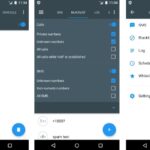 Top 8 Mejores Bloqueadores De Llamadas
Top 8 Mejores Bloqueadores De Llamadas2. Actualizando del Player
En muchas ocasiones el problema que ocasiona que no se reproduzca el vídeo en 4K en este programa de reproducción es porque no tenga la versión actualizada.
Por lo tanto, es recomendable buscar esas nuevas actualizaciones cada quincena o instalarla en el momento que sea adecuado para que su reproductor no sufra este tipo de problemas. Para poder solucionar este problema siga estos pasos:
- PRIMER PASO
Lo primero que tienes que hacer es entrar a la aplicación de VLC Media Player.
- SEGUNDO PASO
Al ingresar tienes que darle clic en la opción que dice Ayuda en la parte superior y le das a seleccione Buscar actualizaciones en el menú contextual.
- TERCER PASO
Luego de eso podrás verificar si existen algunas actualizaciones disponibles, en el caso de tenerlas le das a la opción de Descargar e instalar la última versión, para ello cumplirás cada una de las instrucciones del asistente y así poder completar su instalación.
- CUARTO PASO
Luego de esto tienes que reiniciar el equipo para que el sistema operativo realice los cambios respectivos y su instalación se completa de forma correcta.
Lee También Los Mejores Editores De Subtítulos
Los Mejores Editores De Subtítulos- QUINTO PASO
Al iniciar la computadora tienes que ingresar a la aplicación VLC, y luego puedes reproducir un vídeo en 4K a 60fps sin ningún tipo de problemas.
3. Aumentando el búfer de VLC
Otra forma de solucionar el problema de reproducción de vídeos en 4k es aumentando el tamaño del búfer de VLC, siguiendo estos pasos:
- PRIMER PASO
Lo primero que tienes que hacer es abrir la ventana principal del reproductor VLC, y te diriges al menú y lo abres en la opción de las Herramientas y así puedes acceder a las Preferencias del reproductor.
- SEGUNDO PASO
Al momento en que te encuentres en las Preferencias podrás ver una ventana donde verás un cuadro llamado "Mostrar Ajustes", en el que tendrá que establecer en modo "Todo".
- TERCER PASO
Posteriormente a eso tendrás la lista de preferencias en el lado izquierdo donde tienes que buscar la opción llamada "Entrada/Codecs" y le darás clic en ella.
Lee También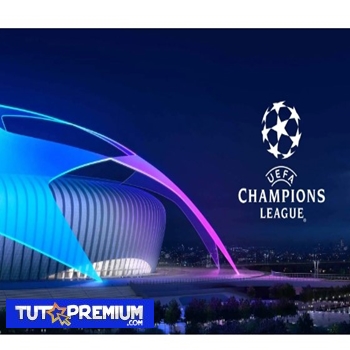 Cómo ver la Liga de Campeones en VIVO en tu PC (con la mejor calidad de transmisión)
Cómo ver la Liga de Campeones en VIVO en tu PC (con la mejor calidad de transmisión)- CUARTO PASO
Después de esto tienes que desplazarte en todas las opciones de la derecha hasta el final y podrás encontrar el apartado llamado "Avanzado", donde encontrarás las opciones que te interesa.
- QUINTO PASO
En esta opción puedes encontrar todas las opciones de caché, que tendrás que ampliar para establecer un búfer más grande y de ese modo reducir los problemas, pixelaciones y cortes al usar VLC.
Para ello tienes que aumentar el caché de archivo que el que indica la caché de la VLC al reproducir un archivo de vídeo y la caché de la red, que permite configurar la caché al momento de la reproducción de archivos multimedia en streaming.
- SEXTO PASO
Luego de esto puedes aumentar estos valores a 1000 ms o más, y aceptar los cambios para después reiniciar el reproductor multimedia, que podrá reproducir los videos sin ningún problema.
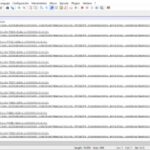 Cómo Editar La Lista M3U Tutorial Paso A Paso
Cómo Editar La Lista M3U Tutorial Paso A PasoCuando volvamos a abrirlo, si intentamos reproducir un archivo multimedia podremos ver cómo los problemas que nos aparecían antes han desaparecido, ya que VLC tiene un búfer superior que reduce los problemas al reproducir contenido en alta definición, incluso si tenemos un hardware justo para ello.
Como se pudo ver existen solución sencillas que puedes ejecutar si VLC no reproduce en 4K, así que te invitamos a que cualquiera de las opciones presentadas puedas realizarla, y así poder ver tus videos y películas favoritas en la más alta definición.
Si quieres conocer otros artículos parecidos a Solución: Qué Hacer Si VLC No Reproduce En 4K puedes visitar la categoría Video.

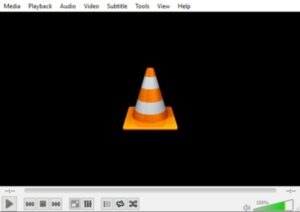
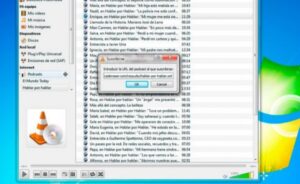
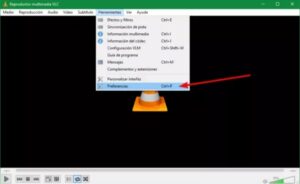
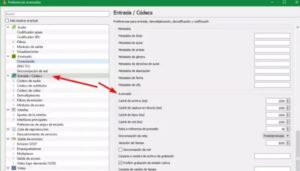
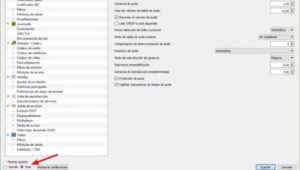
TE PUEDE INTERESAR